【摘要】:主视图显示零件的主体结构,它是从零件的前面向后面投影得到的视图,如图1.1.1所示。选择下拉菜单命令,绘制图1.1.2所示的水平中心线,长度值为415。图1.1.2 绘制水平中心线图1.1.3 绘制两条水平构造线Step3.创建图1.1.4所示的垂直构造线。确认状态栏中的“正交”按钮处于关闭状态。图1.1.8 键槽图1.1.9 创建两条垂直中心线将图层切换至“轮廓线层”。重复上述操作,完成图1.1.13所示倒角的创建。
Step1.绘制矩形。将图层切换到“轮廓线层”,选择下拉菜单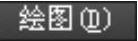
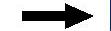
 命令,绘制长度为315、高度为280的矩形,结果如图9.5.2所示。
命令,绘制长度为315、高度为280的矩形,结果如图9.5.2所示。
Step2.偏移直线1。
(1)分解矩形。选择下拉菜单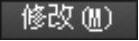
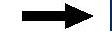
 命令,将上一步绘制的矩形分解。
命令,将上一步绘制的矩形分解。
(2)选择下拉菜单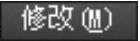
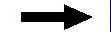
 命令,将图9.5.3所示的直线1依次向右偏移42、10、26、5、10、115、10、45、10,结果如图9.5.3所示。
命令,将图9.5.3所示的直线1依次向右偏移42、10、26、5、10、115、10、45、10,结果如图9.5.3所示。
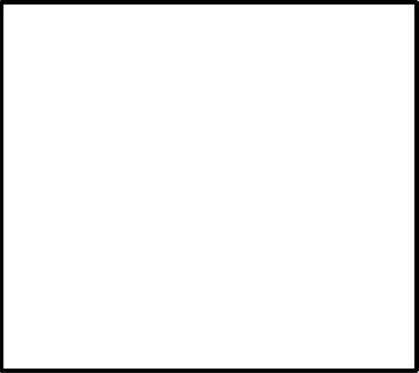
图9.5.2 绘制矩形
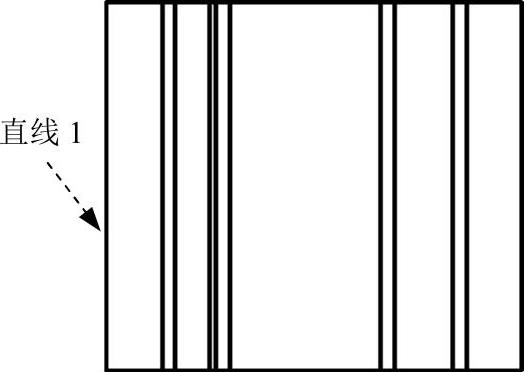
图9.5.3 偏移直线
Step3.偏移直线2。选择下拉菜单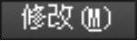
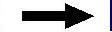
 命令,将图9.5.4所示的直线2依次向下偏移25、10、10、10、10、83、10、92,结果如图9.5.4所示。(www.daowen.com)
命令,将图9.5.4所示的直线2依次向下偏移25、10、10、10、10、83、10、92,结果如图9.5.4所示。(www.daowen.com)

图9.5.4 偏移直线2
Step4.编辑图形。选择下拉菜单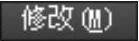
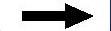
 命令,对图9.5.5a进行修剪,修剪后的结果如图9.5.5b所示。
命令,对图9.5.5a进行修剪,修剪后的结果如图9.5.5b所示。
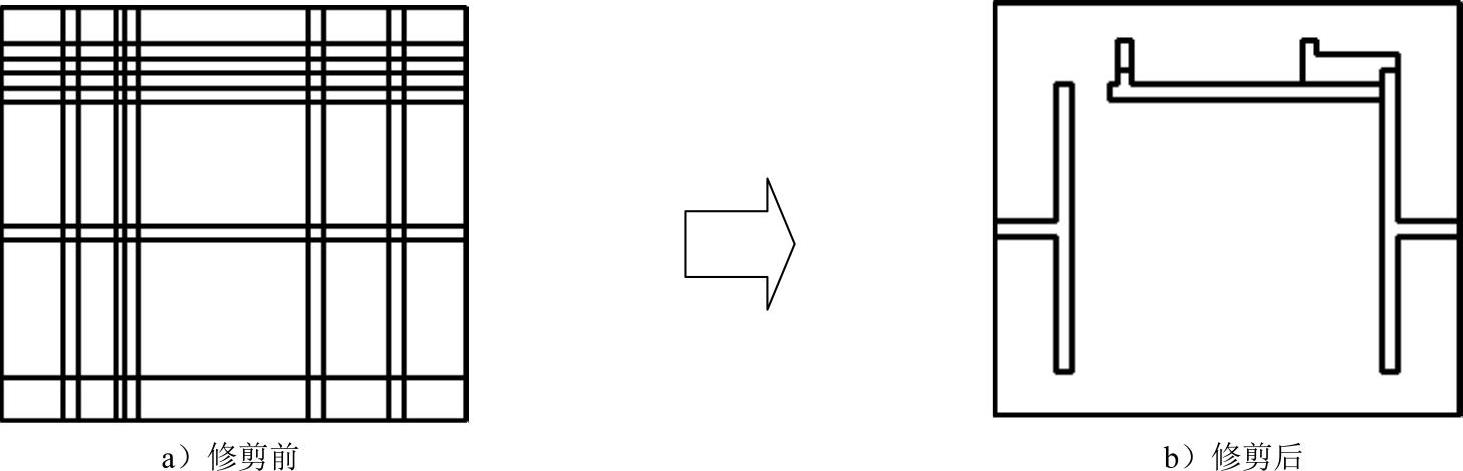
图9.5.5 进行修剪操作
Step5.绘制直线。在“图层”工具栏中选择“中心线层”,捕捉图9.5.6所示的点A后,将光标向点A右方缓慢移动,并在捕捉到极轴时输入数值-40.0,按Enter键,此时已选取直线的第一点;在命令行提示 时,将光标沿竖直方向向下移动,在捕捉到极轴时输入数值20,按两次Enter键。
时,将光标沿竖直方向向下移动,在捕捉到极轴时输入数值20,按两次Enter键。
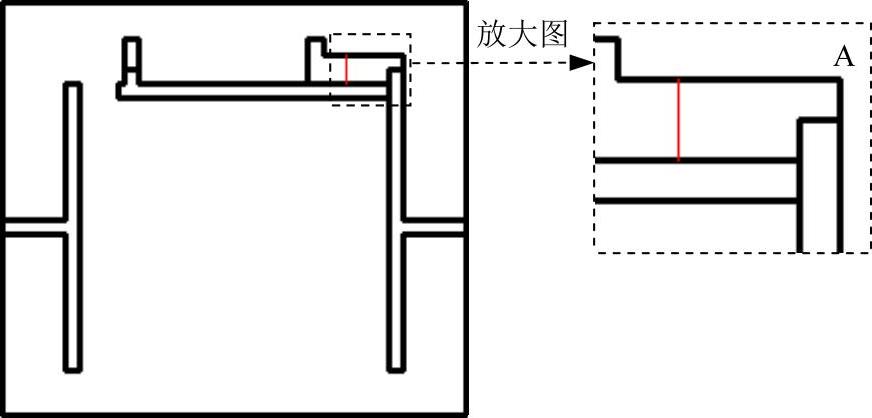
图9.5.6 绘制直线
免责声明:以上内容源自网络,版权归原作者所有,如有侵犯您的原创版权请告知,我们将尽快删除相关内容。








